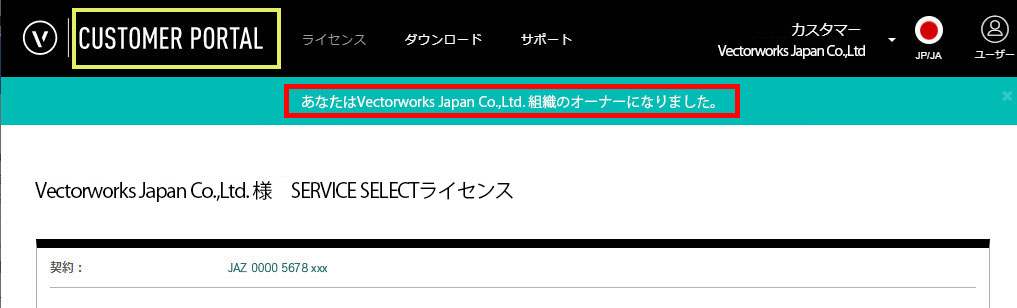Vectorworksカスタマーポータルについて
-
会社名の枠内にある「メンバー」をクリックします。
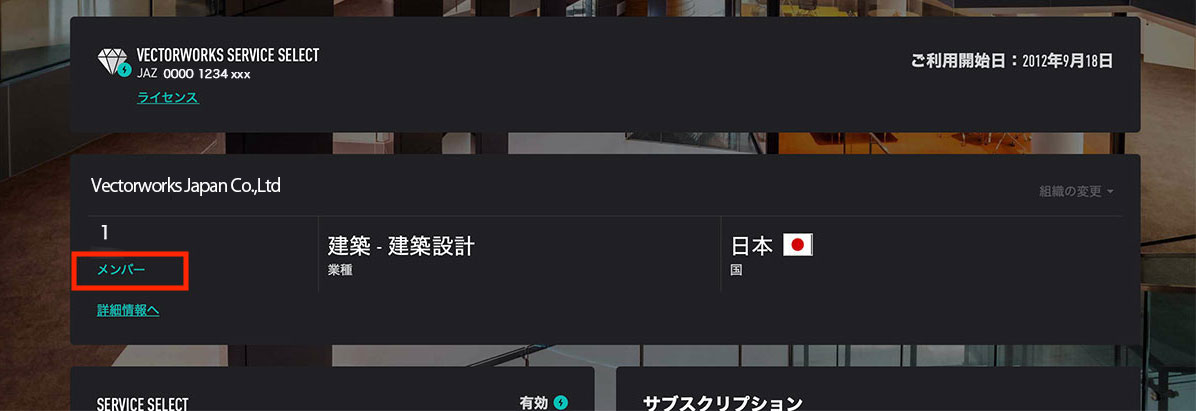
-
「再割り当て」をクリックします。
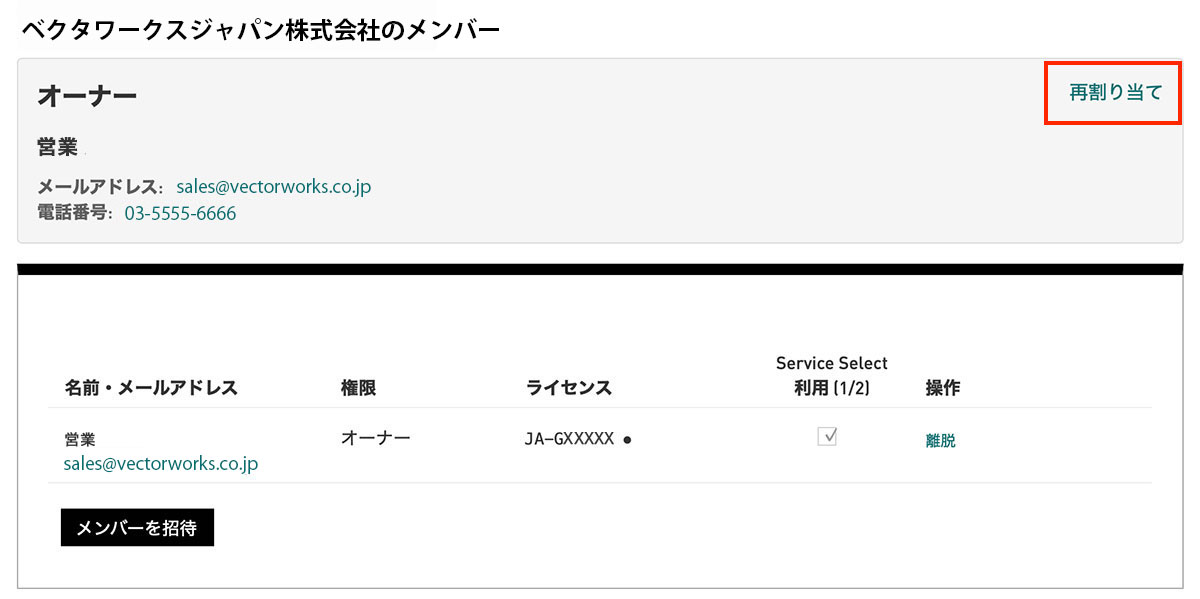
-
オーナーの再割り当てダイアログ『メールアドレスを使用して新しいオーナーを招待:』に招待したいアカウントのメールアドレスを入力します。
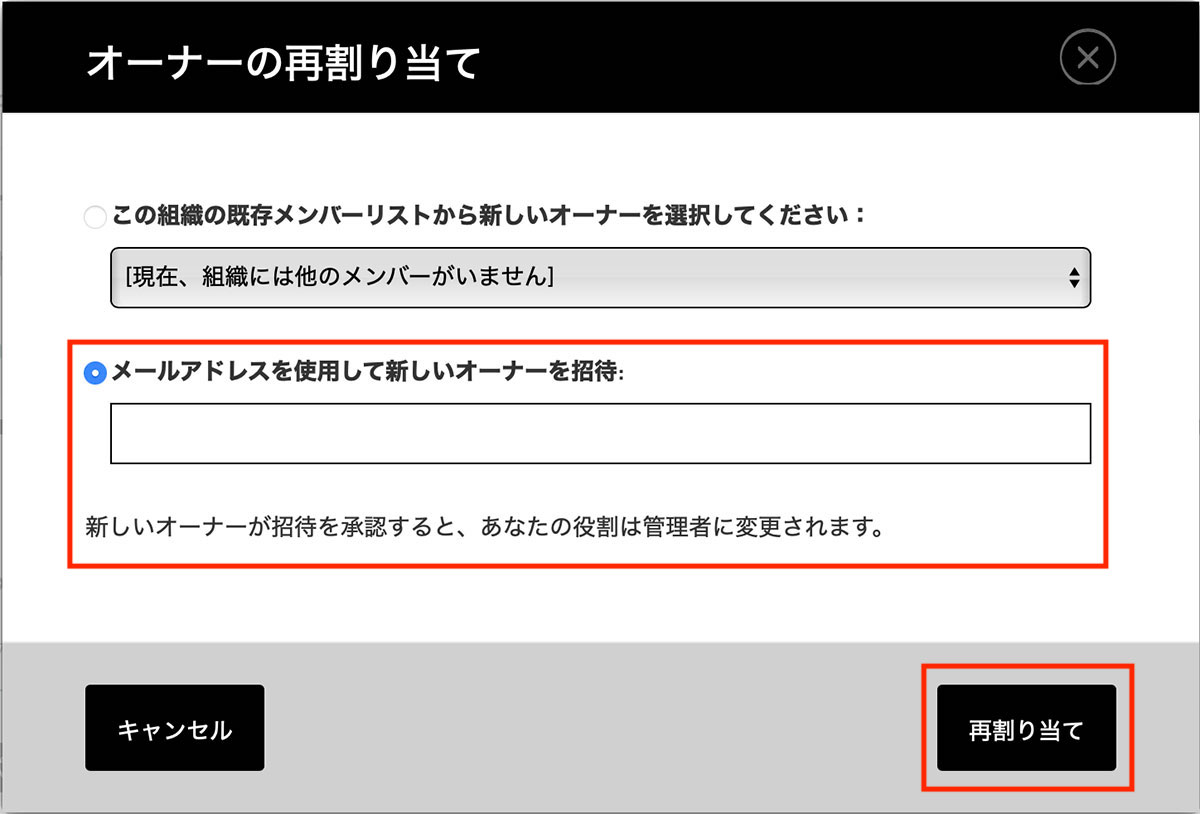
-
【以下より、招待された側の操作になります】
招待されたメールアドレスに、VectorworksCustomerPortalより「Vectorworksアカウントの所有権の変更リクエスト」が送信されます。
HTMLメール本文内の「この招待に応じる」をクリックします。- 「招待を受ける側」が1つのメールアドレスで複数のユーザー名を持つ場合、招待メールを受け取り、メール文面のリンクをクリックした際にサインインしているユーザー名で招待を受け入れることになります。
そのため招待メールを「招待を受ける側」は、カスタマーポータルからサインアウトした状態で招待メールを受け取り、メール文面のリンクをクリックした後、サインインして招待を受け入れてください。 - 下記の画面はhtml形式メールの場合です。テキスト形式メールの場合は切り替えてください。
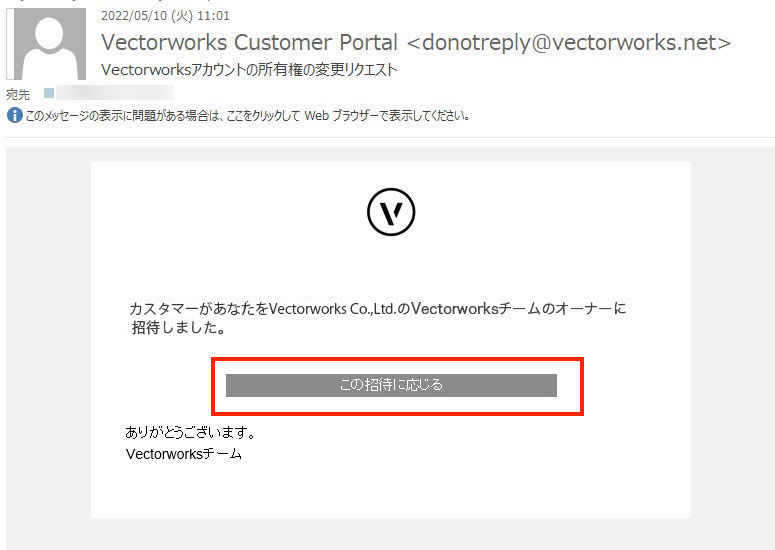
- 「招待を受ける側」が1つのメールアドレスで複数のユーザー名を持つ場合、招待メールを受け取り、メール文面のリンクをクリックした際にサインインしているユーザー名で招待を受け入れることになります。
-
招待されたアカウントでサインインします。
カスタマーポータルへのサインイン画面が表示されますので、招待されたアカウントでサインインします。(作成していない場合は「アカウントを作成」で新規でアカウントを作成してください。)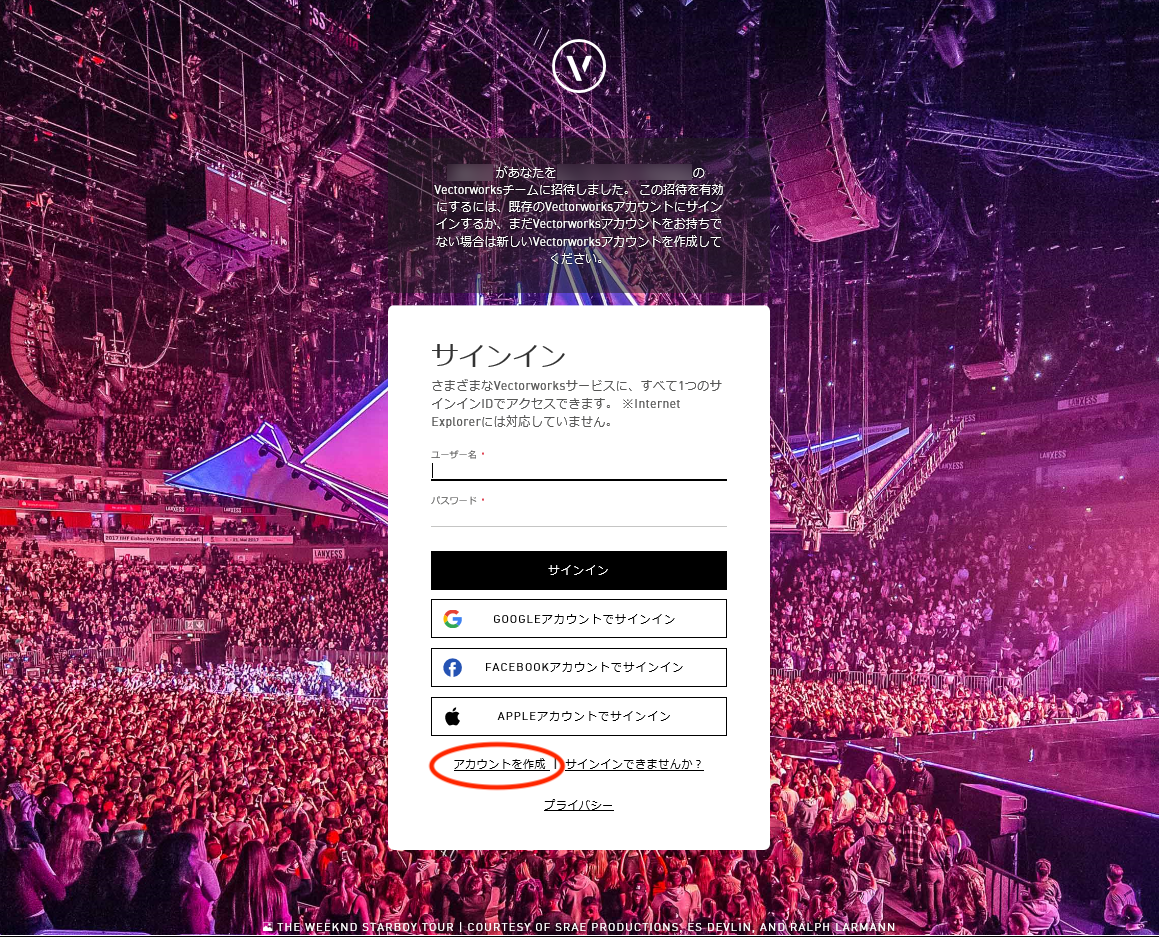
-
招待されたアカウントでサインイン後、「XXXのオーナーになるよう招待されました」が表示されますので、「許可する」をクリックします。
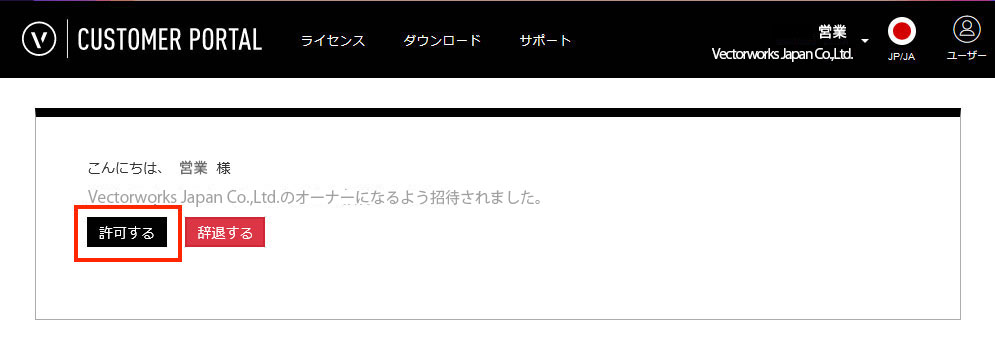
-
「あなたは、XXX組織のオーナーになりました」に切り替わって表示されます。
画面左上の「CUSTOMER PORTAL」をクリックし、トップ画面に戻ります。